A veces la solución está en casa.
La red del hogar sostiene videollamadas, teletrabajo y streaming. Cuando falla, cunde la sospecha: ¿hay alguien colado en tu WiFi? Con métodos sencillos puedes averiguarlo, tomar medidas y devolver la velocidad a tus dispositivos sin romperte la cabeza.
Señales que delatan a un intruso en tu WiFi
La prueba de las luces del router
Apaga o desconecta el WiFi de móviles, ordenadores, tablets y televisores. Observa el router durante dos minutos. Si el indicador de actividad de la red inalámbrica sigue parpadeando con ritmo constante, hay tráfico. Puede ser un intruso o un aparato que olvidaste, como una cámara o un altavoz conectado.
Repite la prueba tras desconectar enchufes inteligentes, asistentes de voz y consolas. Muchos equipos se reconectan solos. Si la luz sigue activa con todo apagado, la sospecha aumenta.
El tirón de la red cuando nadie usa nada
Otra pista aparece al medir la velocidad en horas valle. Si registras caídas bruscas con todos tus equipos inactivos, alguien podría estar consumiendo ancho de banda. Un test de velocidad con resultados inestables, unido a picos de latencia, refuerza el diagnóstico.
Apaga tus dispositivos y mira las luces del router: tráfico constante sin uso conocido suele indicar un invitado no deseado.
Aplicaciones y herramientas que te muestran quién está dentro
El listado de “dispositivos conectados” del router
Entra en la interfaz del router desde el navegador y busca la sección “Dispositivos conectados”. Verás nombres, direcciones IP y direcciones MAC. Renombra los equipos que reconozcas para no confundirlos en el futuro. Si aparece algo extraño, anota su MAC y su IP.
Muchos móviles activan la “aleatorización de MAC”. Esa función cambia su identificador para mejorar la privacidad. Si la usas, desactívala en tu propia red doméstica, así identificarás tus dispositivos sin confusión.
Apps para hacer un inventario rápido
Herramientas de análisis de red como Fing o Who’s on My WiFi escanean tu red local en segundos. Etiquetan fabricantes y tipos de dispositivos, y ayudan a detectar equipos desconocidos. Úsalas para una foto fija y para auditorías periódicas.
| Método | Tiempo | Precisión | Nivel de usuario |
|---|---|---|---|
| Luces del router | 1-2 minutos | Baja (orientativa) | Básico |
| Lista del router | 5 minutos | Alta si renombraste tus equipos | Medio |
| App de escaneo | 3-5 minutos | Alta con etiquetado | Básico |
| Logs y alertas del router | Variable | Muy alta | Medio |
Con el listado del router y una app de escaneo tendrás una radiografía fiable de quién está usando tu WiFi.
Cómo expulsar y blindar la red en cinco pasos
- Cambia la contraseña del WiFi y del panel del router. Usa una clave larga con letras, números y símbolos. Evita datos personales.
- Activa WPA3 si tu router y tus dispositivos lo soportan. Si no, elige WPA2 con cifrado AES. No uses WEP ni WPA desactualizado.
- Desactiva WPS. El botón facilita conectar, pero también abre una vía de ataque.
- Actualiza el firmware del router. Las nuevas versiones corrigen fallos y mejoran la seguridad.
- Crea una red de invitados para visitas e IoT. Aísla esos equipos de tu red principal.
Si el router lo permite, enciende las notificaciones de nuevos dispositivos. Así recibirás avisos cuando alguien se conecte. Evita el filtrado por MAC como única defensa. La MAC se puede suplantar y muchos móviles la cambian por privacidad.
WPA3 o WPA2-AES, sin WPS y con contraseñas robustas: el trío que deja sin opciones a los intrusos casuales.
Dónde colocar el router para ganar cobertura y estabilidad
Posición central y en alto
Coloca el equipo en una zona elevada y céntrica de la vivienda. Evita rincones, muebles cerrados y proximidad a microondas o bases de teléfonos inalámbricos. Elimina obstáculos como espejos grandes y paredes de carga cuando sea posible.
Dos bandas, dos usos
Usa 2,4 GHz para dispositivos lejanos o antiguos. Asigna 5 GHz a móviles y portátiles donde necesites velocidad. Si el router lo permite, activa una sola red con band steering para que el equipo elija la mejor banda sin que tengas que cambiar de red.
¿Repetidor, PLC o malla?
En pisos alargados o casas con varias plantas, una red de malla reparte mejor la señal que un repetidor barato. Un sistema PLC ayuda si el cableado eléctrico es moderno y estable. Valora el mapa de cobertura de tu vivienda antes de comprar.
Guía práctica: cómo identificar y echar a un desconocido
No vigiles la red de otros ni intentes entrar en ajenas. Analiza y protege solo tu WiFi. Es lo legal y lo sensato.
Errores comunes que frenan tu WiFi sin que lo notes
- Usar el SSID por defecto con el nombre del operador o del modelo: da pistas a los atacantes.
- Reutilizar la misma contraseña en el WiFi y en servicios online.
- Dejar activada la administración remota del router sin necesidad.
- Acumular dispositivos IoT sin actualizaciones ni segmentación en red de invitados.
Información útil para ir un paso más allá
Lectura de registros y control parental
Algunos routers guardan registros de conexiones y horarios. Revísalos para detectar patrones extraños. Configura horarios de WiFi para desconectarlo de madrugada si nadie lo usa. El control parental limita por dispositivo, lo que ayuda a localizar consumos anómalos.
Cuándo conviene cambiar de canal o de router
Si vives en un edificio con muchas redes, un canal saturado provoca lentitud que parece robo de WiFi. Un análisis de canales te guía para elegir menos concurridos. Si tu router tiene más de cinco años, plantéate renovar: ganarás seguridad, cobertura y funciones como malla o WPA3.
Como pauta final, realiza un inventario trimestral de tus dispositivos, revisa contraseñas y firmware, y activa alertas de nuevos accesos. Este mantenimiento ligero ahorra disgustos y mantiene a raya a los oportunistas que buscan redes débiles.

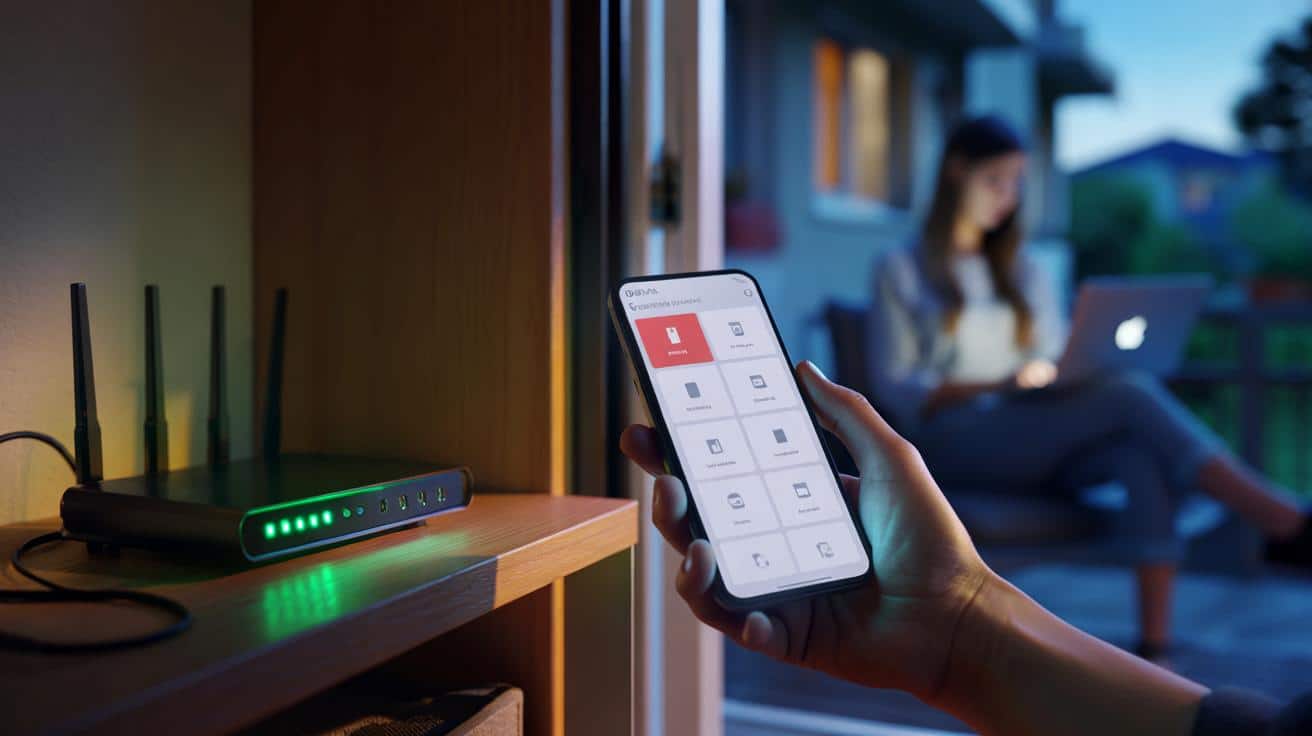




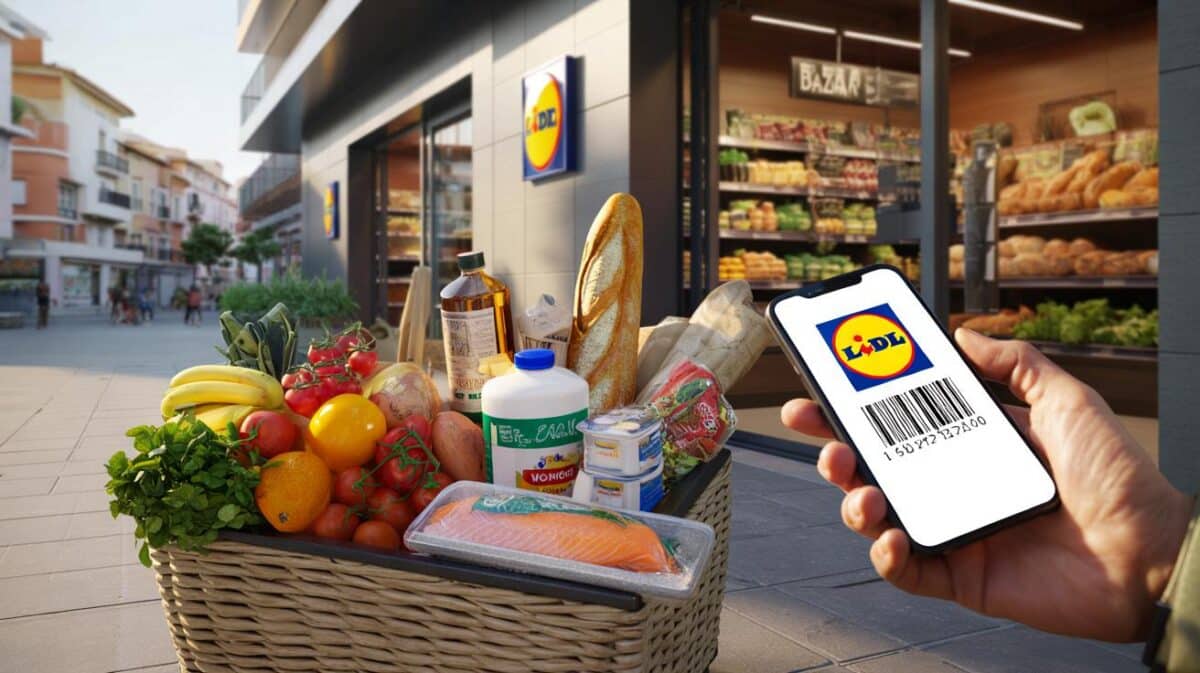



Pues ahora entiendo por qué Netflix se me pixela cuando mi vecino ve el fútbol. Buenas tips, voy a apagar las luces del ruter y mirar.
¿Lo de desactivar WPS sigue siendo tan crítico en 2025? Pensaba que ya casi nadie lo usa… ¿No es exagerado?